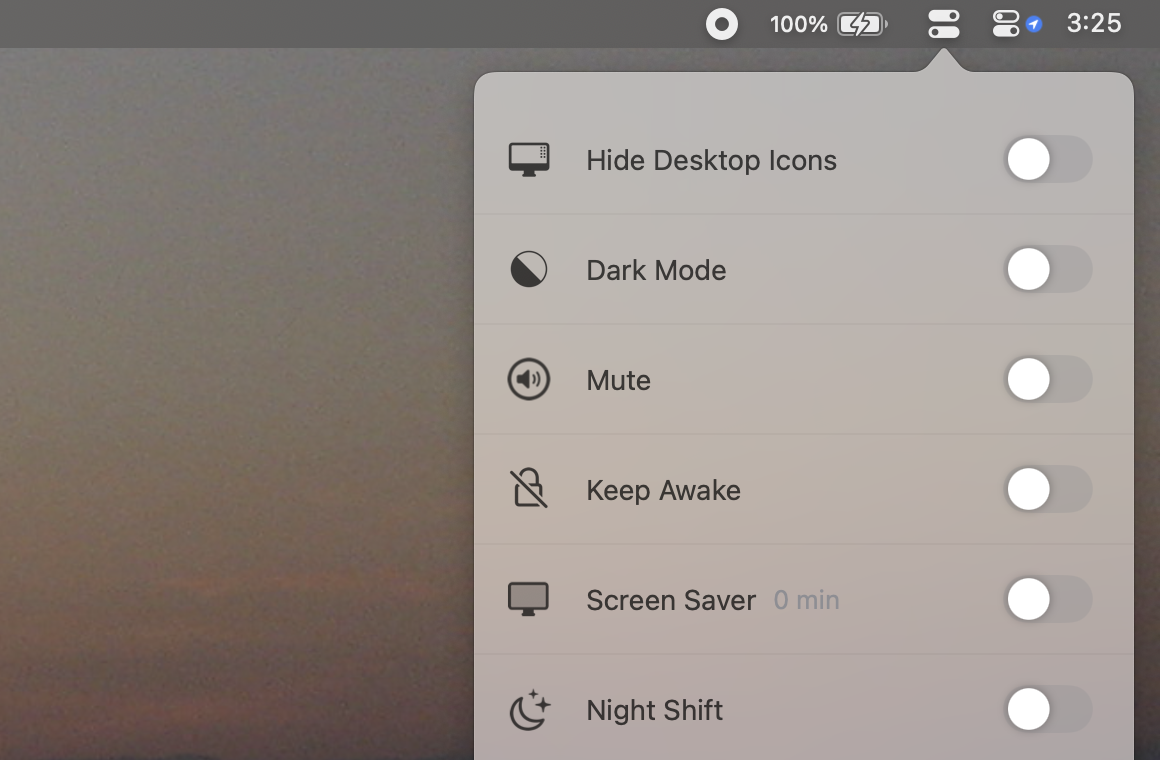Яблоко скрывает слишком много вещей глубоко в приложении настроек Mac. Нет быстрого способа сделать такие вещи, как переключить темный режим, скрыть панель меню или показать скрытые файлы — вам нужно копаться в настройках каждый раз.
Возможно, вам захочется регулярно менять такие настройки. Я, например, обычно использую темный режим только в пасмурные дни, и поэтому предпочитаю самостоятельно переключать его. Вам может понадобиться скрыть панель меню и док, когда вам нужно сосредоточиться, а затем снова включить их, когда вы хотите общаться. Apple не облегчает такую настройку на лету, но есть решение.
ТолькоSwitch — это бесплатное (пожертвования приветствуются) и открытое приложение, которое позволяет быстро изменять эти и другие параметры, а также скрывать ненужные значки меню и предотвращать спящий режим на вашем Маке. Откройте OnlySwitch в первый раз и вы увидите новую иконку, которая раздражающе близко расположена к Центру управления (не беспокойтесь, вы можете изменить ее в настройках). Нажмите на эту иконку и вы увидите множество быстрых переключателей, которые можно быстро включать и выключать.
Этого будет достаточно для того, чтобы я рекомендовал приложение, но OnlySwitch идет дальше, предлагая несколько функций, для которых вам обычно нужно отдельное приложение. Здесь есть встроенное интернет-радио, таймер Помодоро и даже способ скрыть значки в меню баре.
Настроить переключатели
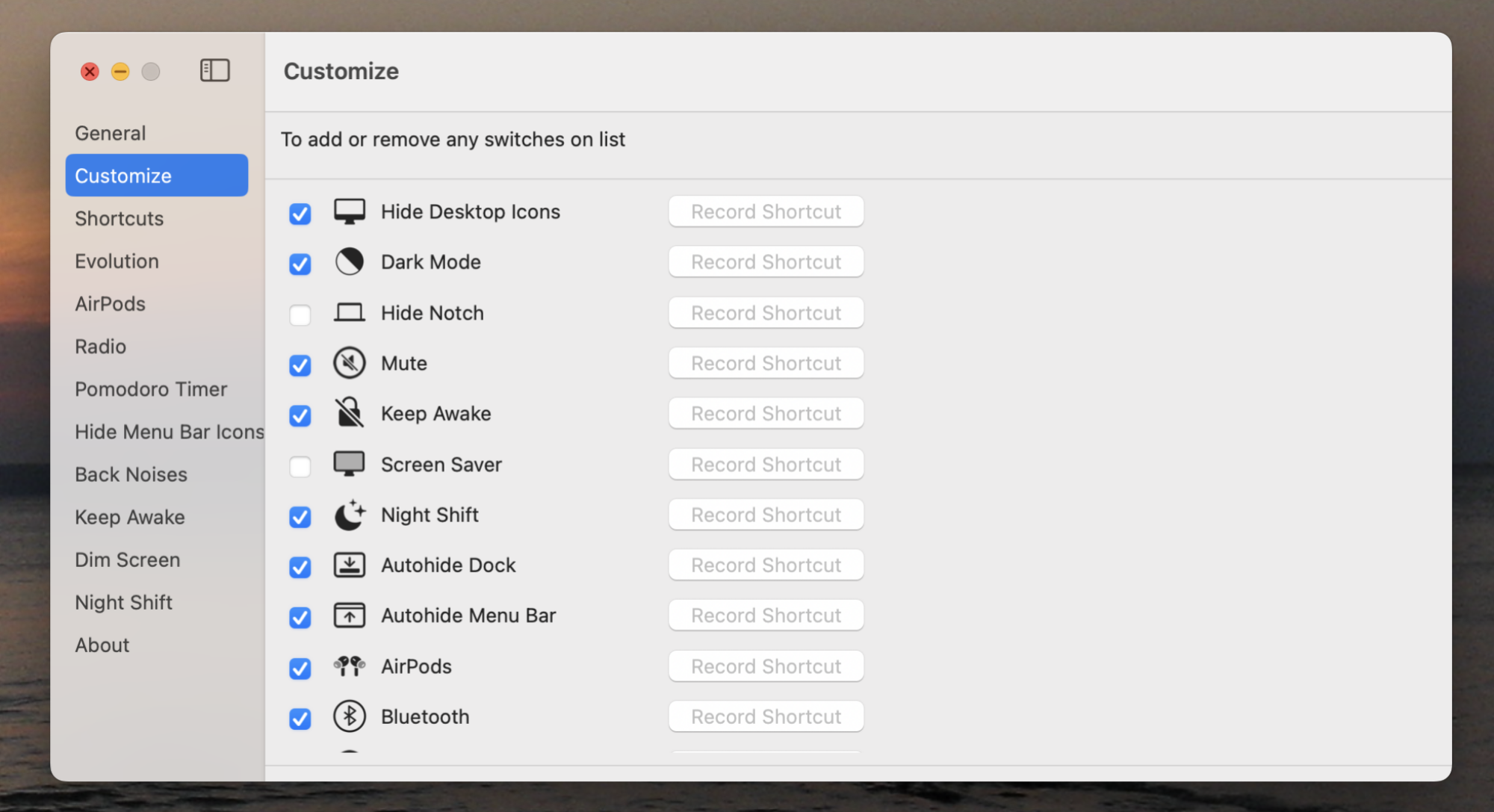
Кредит: Джастин Пот
Нажмите на шестеренку в правом нижнем углу, чтобы открыть настройки. Во вкладке Настроить вы можете скрыть любые опции, которые вы не хотите видеть, и включить несколько, которые по умолчанию отключены. Среди них — очистка корзины, отключение микрофона и переход в режим низкого энергопотребления.
Есть встроенные замены для нескольких распространенных приложений, таких как таймер Помодоро или быстрая заметка. Также есть кнопка, которую можно использовать для быстрого переключения встроенной функции белого шума на вашем Mac. Вы также можете добавлять свои собственные кнопки с помощью Apple Shortcuts: просто перейдите на вкладку Shortcuts и вы увидите все свои ярлыки там. Все это означает, что вы можете создавать или находить кнопки для выполнения практически любых действий на вашем Mac.
Скрыть значки панели меню
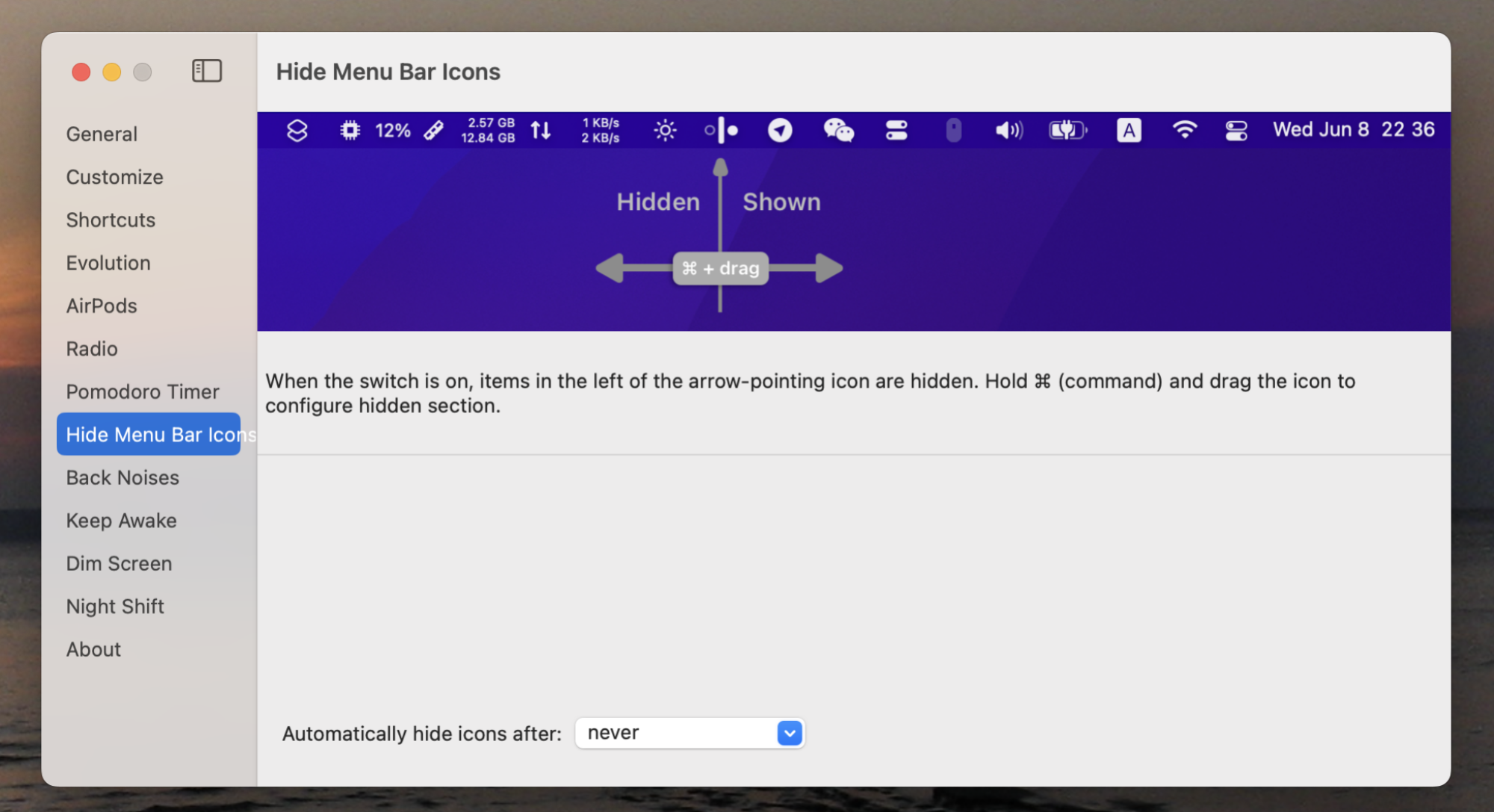
Кредит: Джастин Пот
В macOS вы можете перетаскивать любые значки на панели меню в любое место, удерживая клавишу Control. OnlySwitch добавляет специальный значок, который можно использовать для скрытия любых значков на панели меню, которые вы не хотите видеть. Просто перетащите этот специальный значок вправо от всех значков, которые вы хотите скрыть, затем щелкните правой кнопкой мыши. Теперь все значки, которые вы не хотите видеть, скрыты. Да, есть отдельные приложения для этого, включая Vanilla и Bartender, но OnlySwitch предлагает эту функцию бесплатно, а также дает вам быстрый способ переключать различные другие опции.